Cách xem cookie
Tác Giả:
Robert Simon
Ngày Sáng TạO:
19 Tháng Sáu 2021
CậP NhậT Ngày Tháng:
1 Tháng BảY 2024
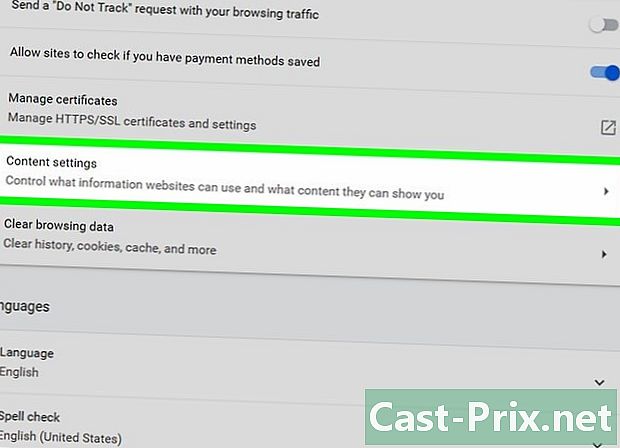
NộI Dung
- giai đoạn
- Phương pháp 1 Xem cookie trong Google Chrome
- Phương pháp 2 Xem cookie trong Firefox
- Phương pháp 3 Xem Cookies trong Microsoft Edge
- Phương pháp 4 Xem Cookies trong Internet Explorer
- Phương pháp 5 Xem Cookies trong Safari
Trong máy tính, cookie (hoặc nhân chứng của kết nối hoặc đơn giản là nhân chứng) là một tệp nhỏ còn lại trên máy tính của bạn trong lần tư vấn đầu tiên của trang web. Tất cả các trình duyệt Internet (Google Chrome, Firefox, Microsoft Edge, Internet Explorer và Safari) lưu các tệp như vậy. Đôi khi thật thú vị khi biết chúng là gì.
giai đoạn
Phương pháp 1 Xem cookie trong Google Chrome
- Chạy Google Chrome. Logo Chrome có màng chắn màu đỏ, vàng và xanh lá cây với một vòng tròn màu xanh.
-
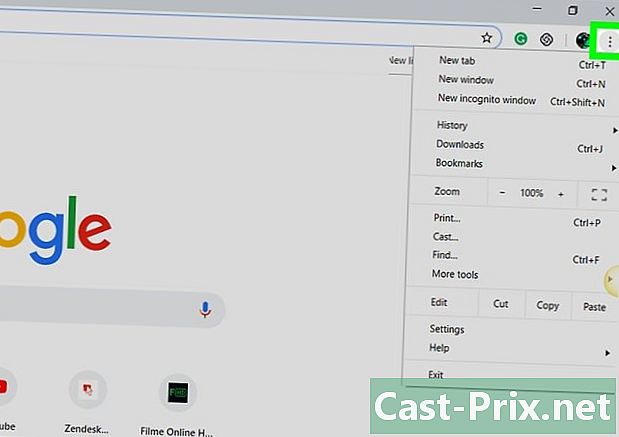
Bấm vào ⋮. Giấy phép nằm ở góc trên bên phải của cửa sổ Chrome. -
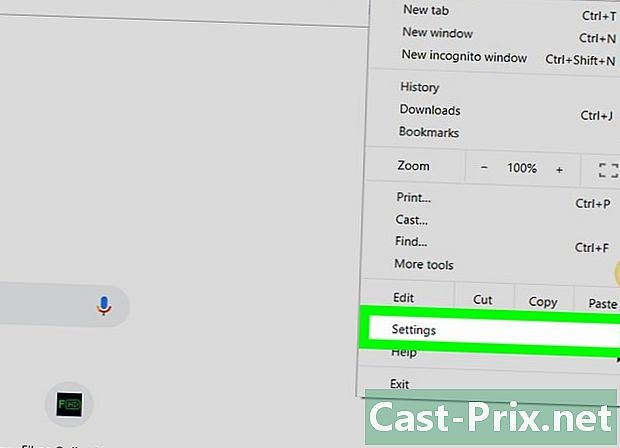
Bấm vào thiết lập. Chủ đề nằm ở dưới cùng của menu thả xuống. -

Cuộn xuống và nhấp Cài đặt nâng cao. Tùy chọn này ở dưới cùng của trang hoạt động. -
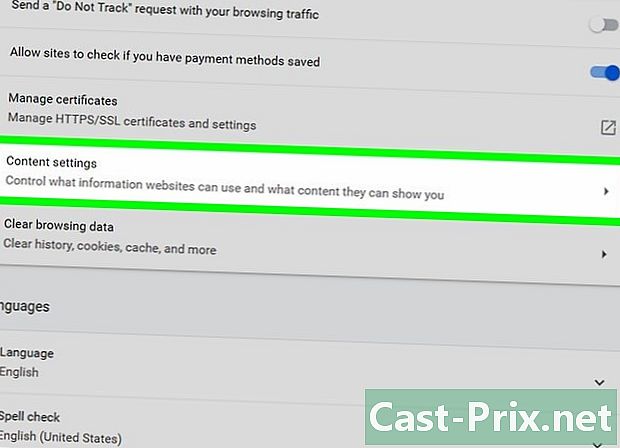
Bấm vào Cài đặt trang. Bạn sẽ tìm thấy chúng trong khung Bảo mật và bảo mật. -
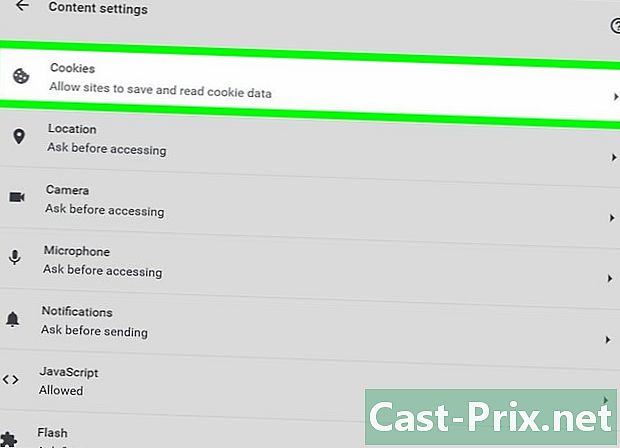
Bấm vào Cookies và dữ liệu trang web. Đây là tùy chọn đầu tiên ở đầu trang. Trước mắt bạn, bạn sẽ thấy nhiều lựa chọn khác nhau liên quan đến cookie và các tệp tạm thời. -
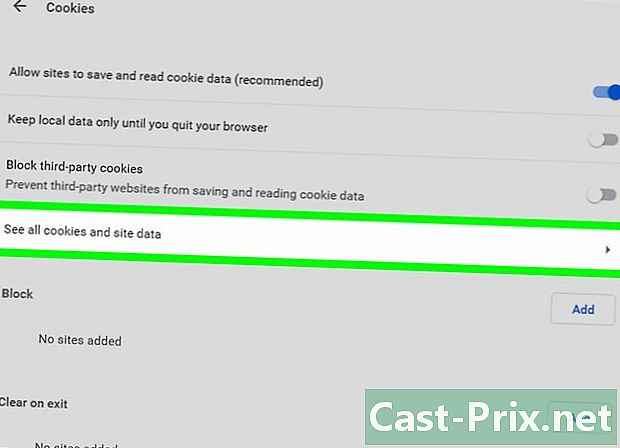
Xem cookie trình duyệt. Bấm vào Xem tất cả cookie và dữ liệu trang web ở giữa trang Cookies được đăng ký rõ ràng: bạn có tên của trang web và bên dưới nó được đánh dấu x cookie.- Nếu bạn nhấp vào tên của trang web, bạn sẽ thấy tên của các cookie và bằng cách nhấp vào từng cái, bạn sẽ thấy các thuộc tính của nó.
Phương pháp 2 Xem cookie trong Firefox
-
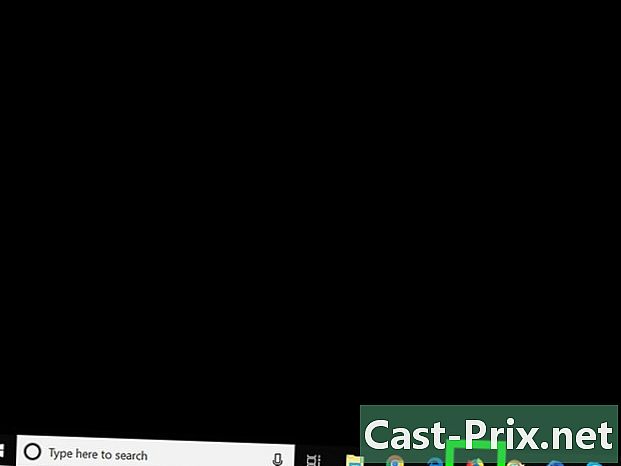
Chạy Firefox. Logo của nó là một quả cầu màu xanh với phần dưới được chiếm bởi một con cáo đỏ. -
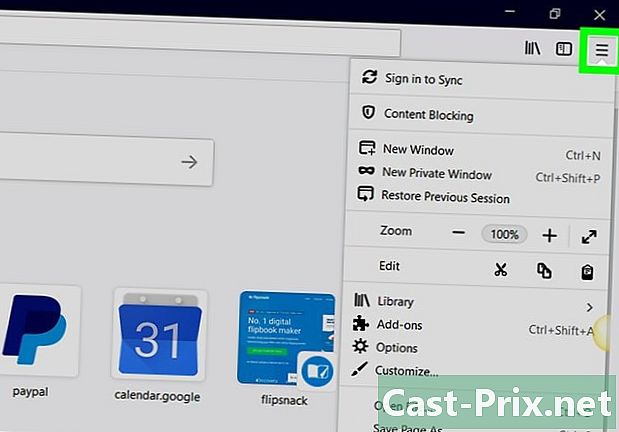
Bấm vào ☰. Biểu tượng nằm ở góc trên bên phải của cửa sổ trình duyệt. -
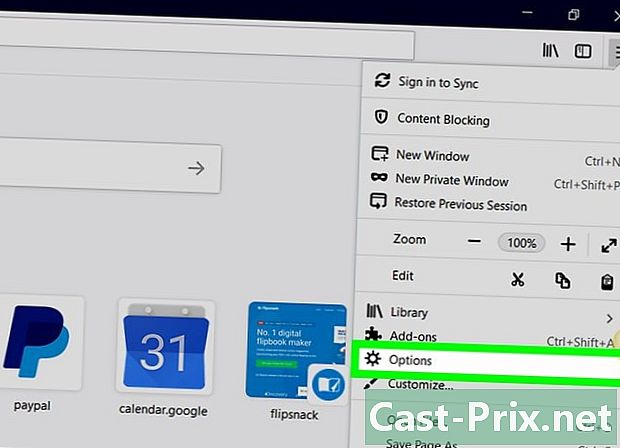
Bấm vào tùy chọn. Họ ẩn đằng sau các dấu hiệu hình bánh răng. -
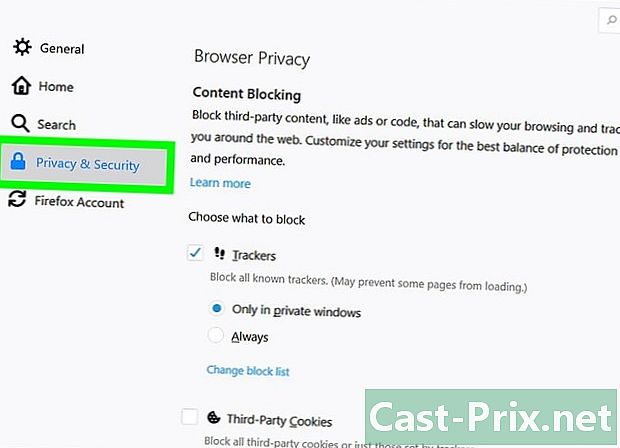
Bấm vào Quyền riêng tư. Longlet ở phía bên trái của trang. -
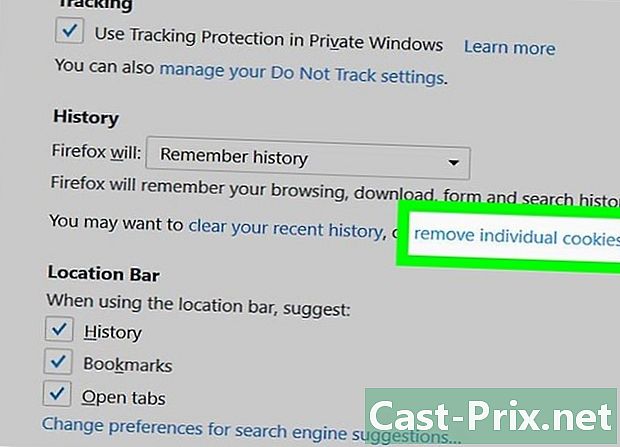
Bấm vào Xóa cookie cụ thể. Liên kết màu xanh này nằm ở giữa và bên phải của trang. Danh sách các cookie được lưu bởi Firefox xuất hiện.- Nếu bạn đã tùy chỉnh lịch sử của Firefox, bạn sẽ không thấy liên kết Xóa cookie cụ thểnhưng một nút, ở bên phải, Hiển thị cookie trên đó bạn sẽ nhấp vào.
-
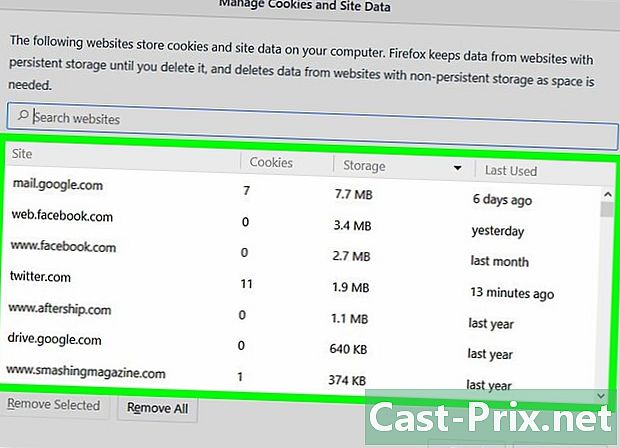
Xem cookie trình duyệt. Cookies được nhóm theo trang web. Bằng cách nhân đôi trên một thư mục trang web, bạn làm cho cookie xuất hiện và nếu bạn nhấp vào một trong số chúng, bạn sẽ thấy các thuộc tính của nó.
Phương pháp 3 Xem Cookies trong Microsoft Edge
-
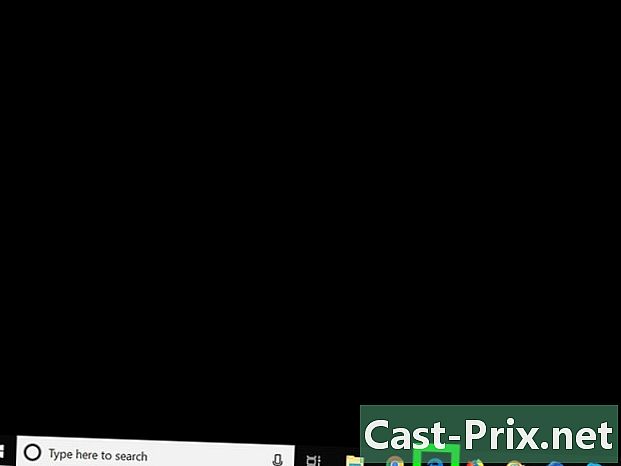
Chạy Microsoft Edge. Logo của nó là một chữ "e" màu trắng trên nền màu xanh đậm. -
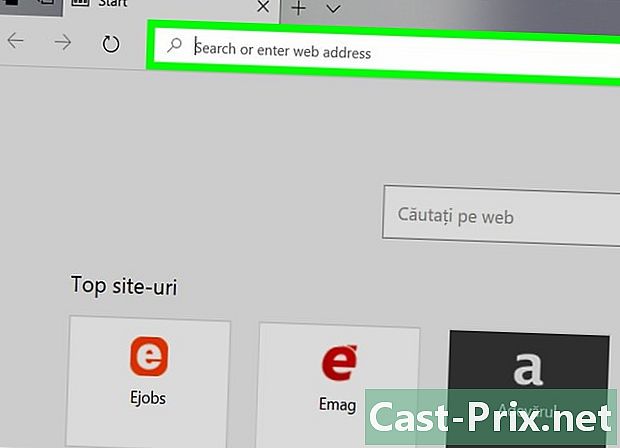
Xem một trang của trang web mà bạn muốn xem cookie. Edge không lưu trữ cookie trong một thư mục cụ thể, đó là lý do tại sao bạn cần truy cập trang web liên quan đến các cookie này. -
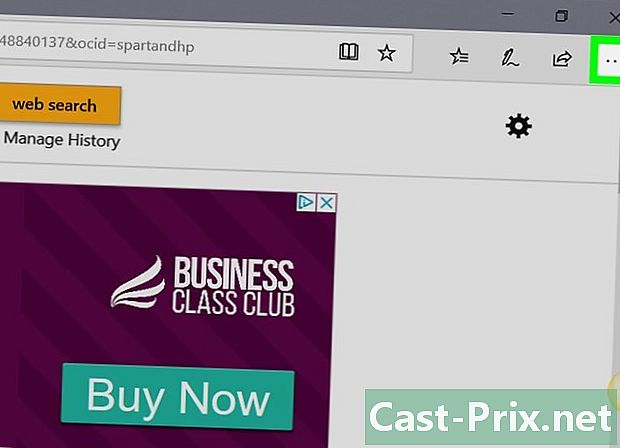
Bấm vào …. Dấu hiệu này nằm ở phía trên bên phải của cửa sổ trình duyệt Edge. -
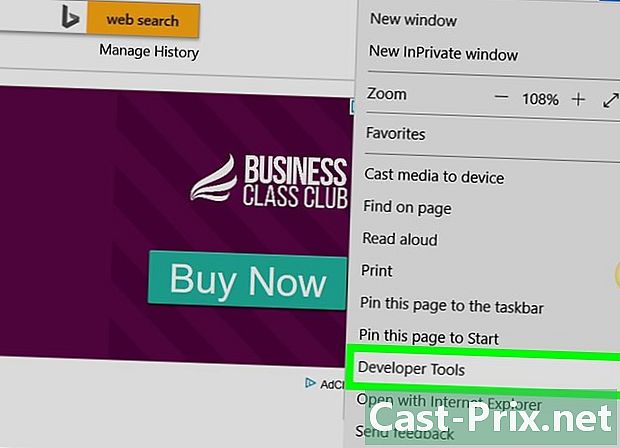
Bấm vào Công cụ phát triển F12. Tùy chọn này nằm ở giữa menu thả xuống. Bằng cách nhấp vào nó, một cửa sổ bật lên xuất hiện ở dưới cùng của cửa sổ.- Để mở cùng một cửa sổ, bấm phím F12 của bàn phím của bạn.
-
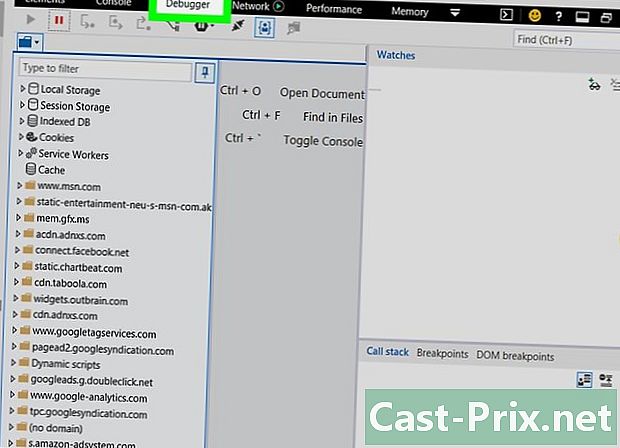
Bấm vào tab debugger. Bạn tìm thấy nó trong thanh trên cùng của cửa sổ dưới cùng này. -
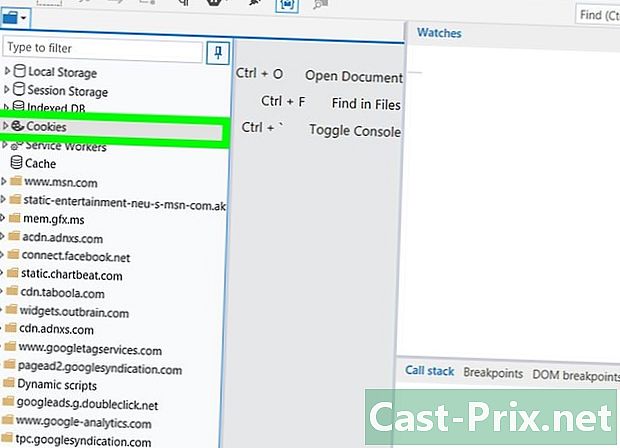
Nhấp đúp chuột vào bánh quy. Trong danh sách bên trái, xác định vị trí thư mục bánh quy, sau đó nhấp đúp chuột vào nó để mở rộng nó. -
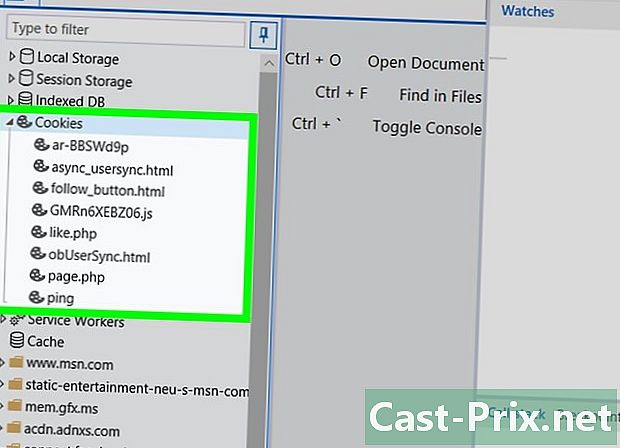
Xem cookie trình duyệt. Bây giờ bạn nhìn thấy danh sách các cookie trên trang web. Bằng cách nhấp vào một trong số họ, bạn sẽ thấy các thuộc tính của nó.
Phương pháp 4 Xem Cookies trong Internet Explorer
-
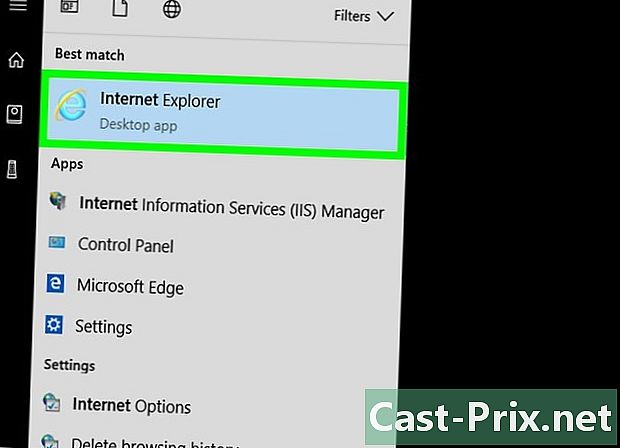
Chạy Internet Explorer (IE). Logo của nó là một chữ "e" màu xanh nhạt được bao quanh bởi một Dorbit vàng. -
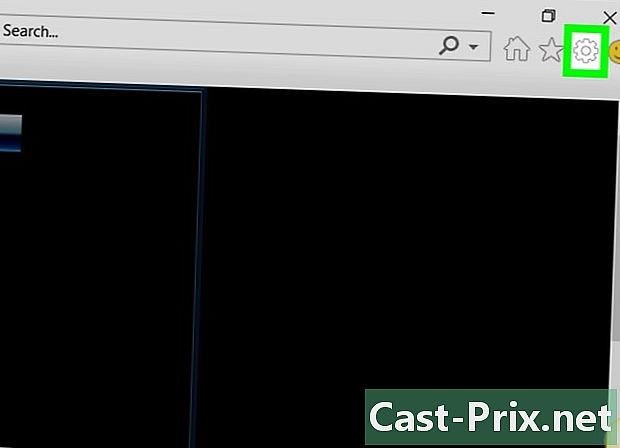
Bấm vào. Biểu tượng này nằm ở góc trên bên phải của cửa sổ Internet Explorer. -
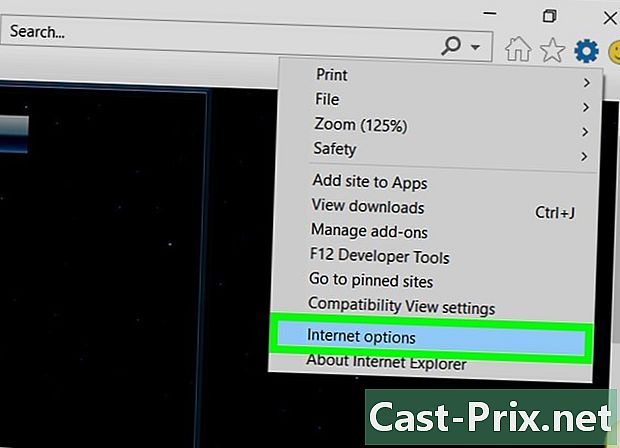
Bấm vào Tùy chọn Internet. Tùy chọn này là về phía dưới màn hình. -
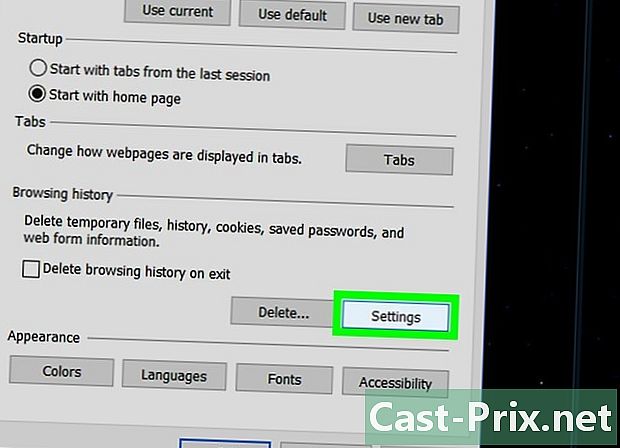
Bấm vào thiết lập. Nút này ở ngay trong khung được gọi là Lịch sử duyệt web.- Nếu bạn không thấy thiết lập, nhấp vào tab chung ở trên cùng của cửa sổ tùy chọn.
-
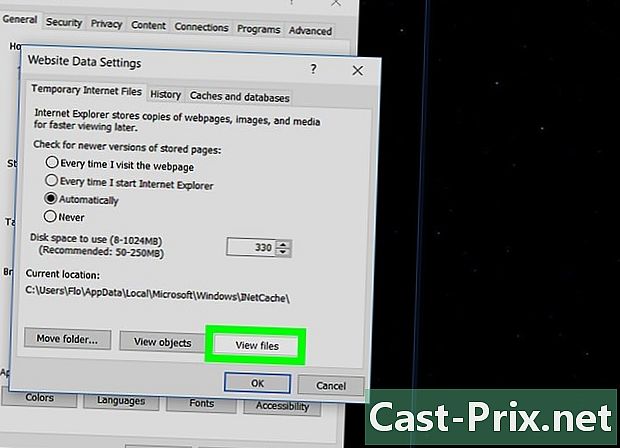
Bấm vào Xem tập tin. Đó là, ba nút được căn chỉnh ở dưới cùng của cửa sổ, ngoài cùng bên phải. -
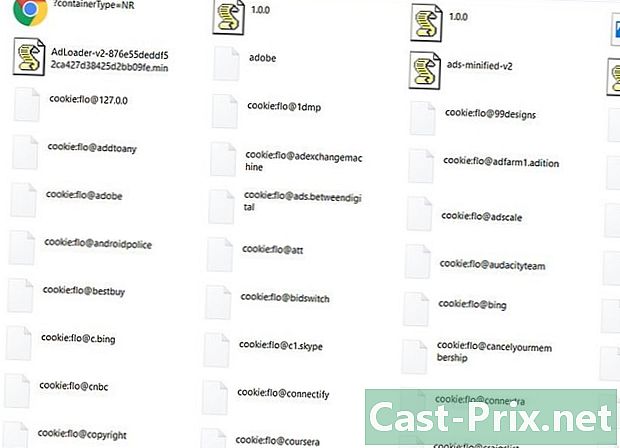
Xem cookie trình duyệt. Tất cả các tệp này là các tệp tạm thời từ điều hướng của bạn, nhưng chỉ những tệp được chỉ định bởi
cookie: là bánh quy.- IE là một trình duyệt cụ thể vì không thể hiển thị các thuộc tính của cookie.
Phương pháp 5 Xem Cookies trong Safari
-
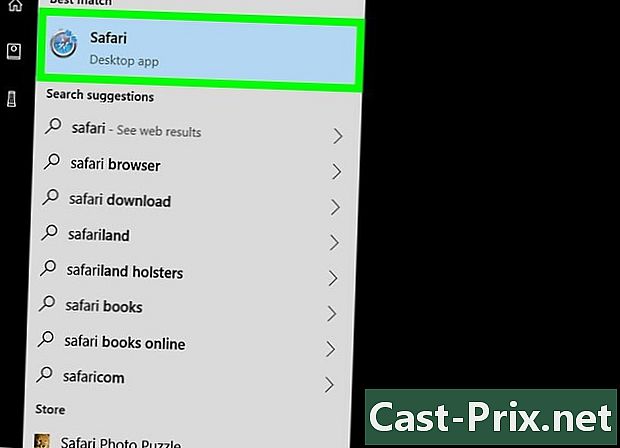
Chạy Safari. Logo của nó là một chiếc la bàn màu xanh với kim màu đỏ và trắng. -
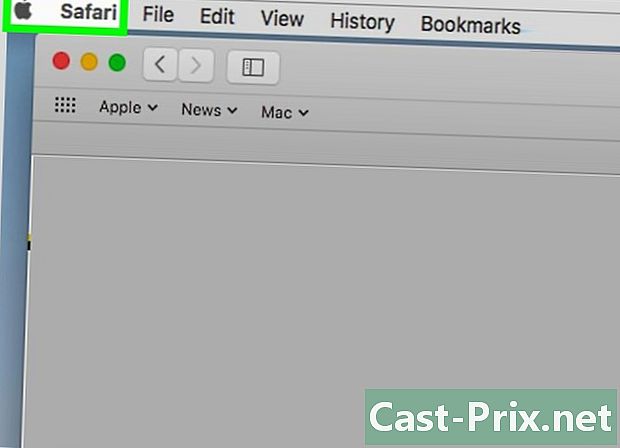
Bấm vào Safari. Đây là menu đầu tiên trong thanh menu chung ở trên cùng bên trái. -
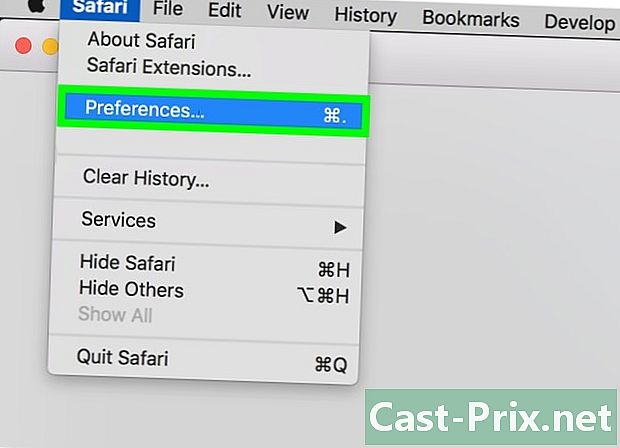
Bấm vào sở thích. Nhấp vào tùy chọn thứ ba trong menu thả xuống. -
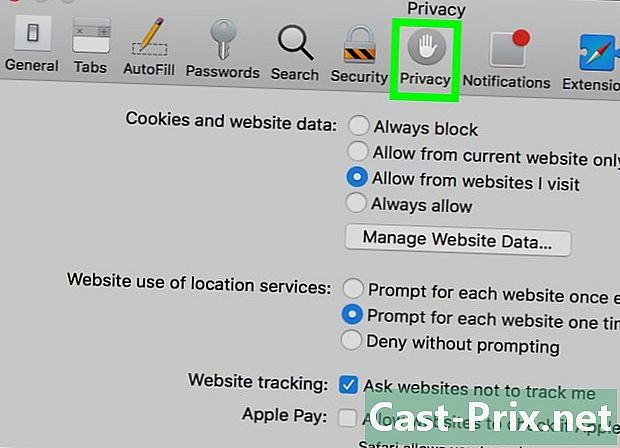
Bấm vào tab bảo mật thông tin. Ở trên cùng của cửa sổ tùy chọn là biểu tượng thứ bảy từ bên trái. -
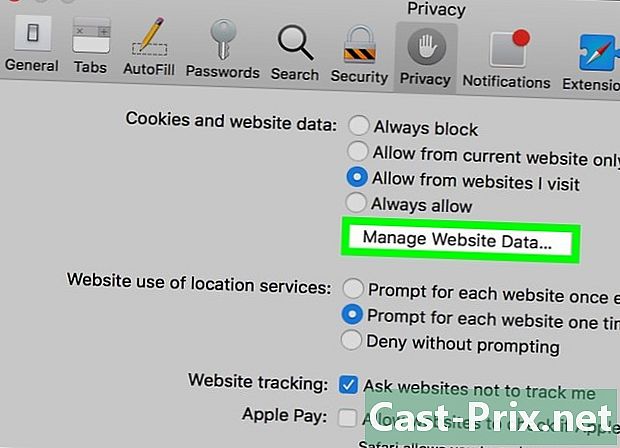
Bấm vào Quản lý dữ liệu trang web. Đây là nút trắng duy nhất của cửa sổ nhỏ này. -
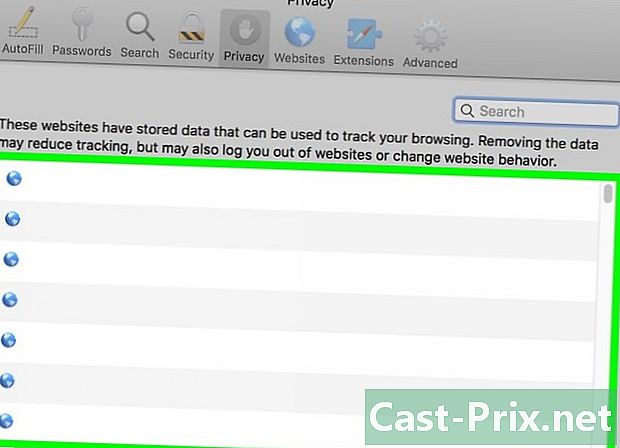
Xem cookie trình duyệt. Tất cả mọi thứ xuất hiện trong khung là một tệp tạm thời, cookie được đánh dấu bằng cách đề cập bánh quy dưới tên của trang web.
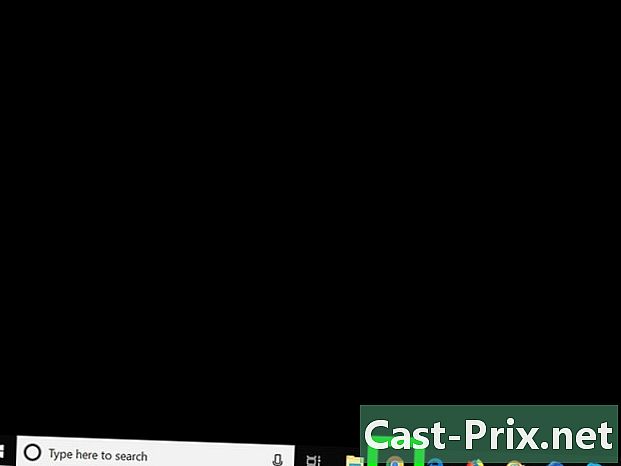
- Để có một điều hướng mượt mà hơn, hãy nhớ xóa cookie khỏi trình duyệt của bạn mỗi hai tuần một lần, thường xuyên hơn nếu bạn sử dụng nhiều Internet.
- Ưu điểm của cookie là chúng cho phép hiển thị nhanh hơn các trang mà bạn đã xem một lần. Mặt khác, nếu bạn xóa chúng, lần tải xuống sẽ chậm hơn một chút trong lần đầu tiên.

